Adobe Illustrator е изключително многофункционален инструмент, който ти позволява да създаваш графични дизайни по професионален начин. Ако току-що започваш или искаш да разшириш уменията си, формените инструменти са от съществено значение. В това ръководство ще научиш всичко за различните инструменти, които ще ти помогнат да създаваш прецизни и креативни форми.
Най-важни заключения
- Инструментът за правоъгълник позволява създаването на правоъгълници и квадратчета.
- С инструмента за елипси можеш да представяш не само елипси, но и кръгове.
- Инструментът за многоъгълници ти помага да създаваш многоъгълници от централната си точка.
- Инструментът за звезди ти позволява да създаваш креативни звездообразни форми с индивидуални настройки.
- Инструментът за блендни петна предлага възможност за генериране на специални графични ефекти.
Стъпка по стъпка ръководство
Използване на инструмента за правоъгълник
Инструментът за правоъгълник е един от най-фундаменталните инструменти в Illustrator и е лесен за работа. Можеш да го намериш в лентата с инструменти отстрани. Можеш лесно да създаваш правоъгълници чрез влачене. Ако искаш да направиш квадрат, задръж клавиша Shift, докато влачиш.
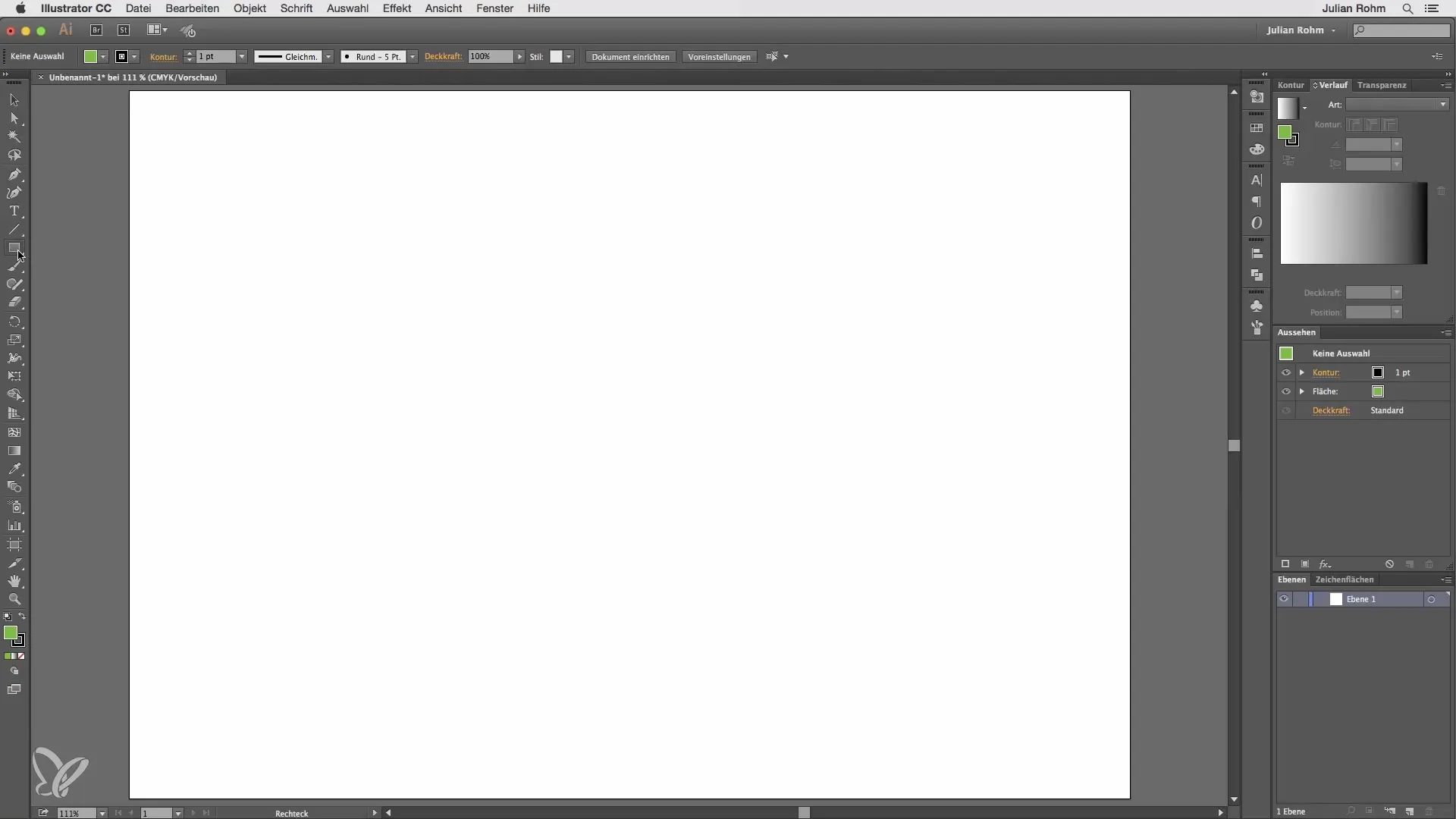
Ако имаш нужда от прецизни размери, кликни веднъж върху работната площ. Сега ще се появи прозорец, в който можеш да въведеш точни стойности. Например, въведи 100 x 50 и натисни OK. Увери се, че правоъгълникът се създава от магентната точка надясно.
За да създадеш правоъгълник от централната точка, задръж клавиша Alt, докато кликваш. Така курсорът ти ще се промени, а правоъгълникът ще бъде симетрично създаден.
Един малък трик: Задръж малката стрелка до инструмента за правоъгълник, за да отвориш палета с допълнителни варианти на инструменти. Това ще ти спести усилията да задържаш мишката дълго време.
Създаване на закръглени ъгли
Инструментът за правоъгълник често има допълнителни функции, една от които е създаването на закръглени ъгли. И тук можеш да работиш чрез влачене или както по-рано, като кликнеш на работната площ. Така ще се отвори настройките прозорец, където можеш да зададеш освен ширина и височина, също и радиуса на ъглите.
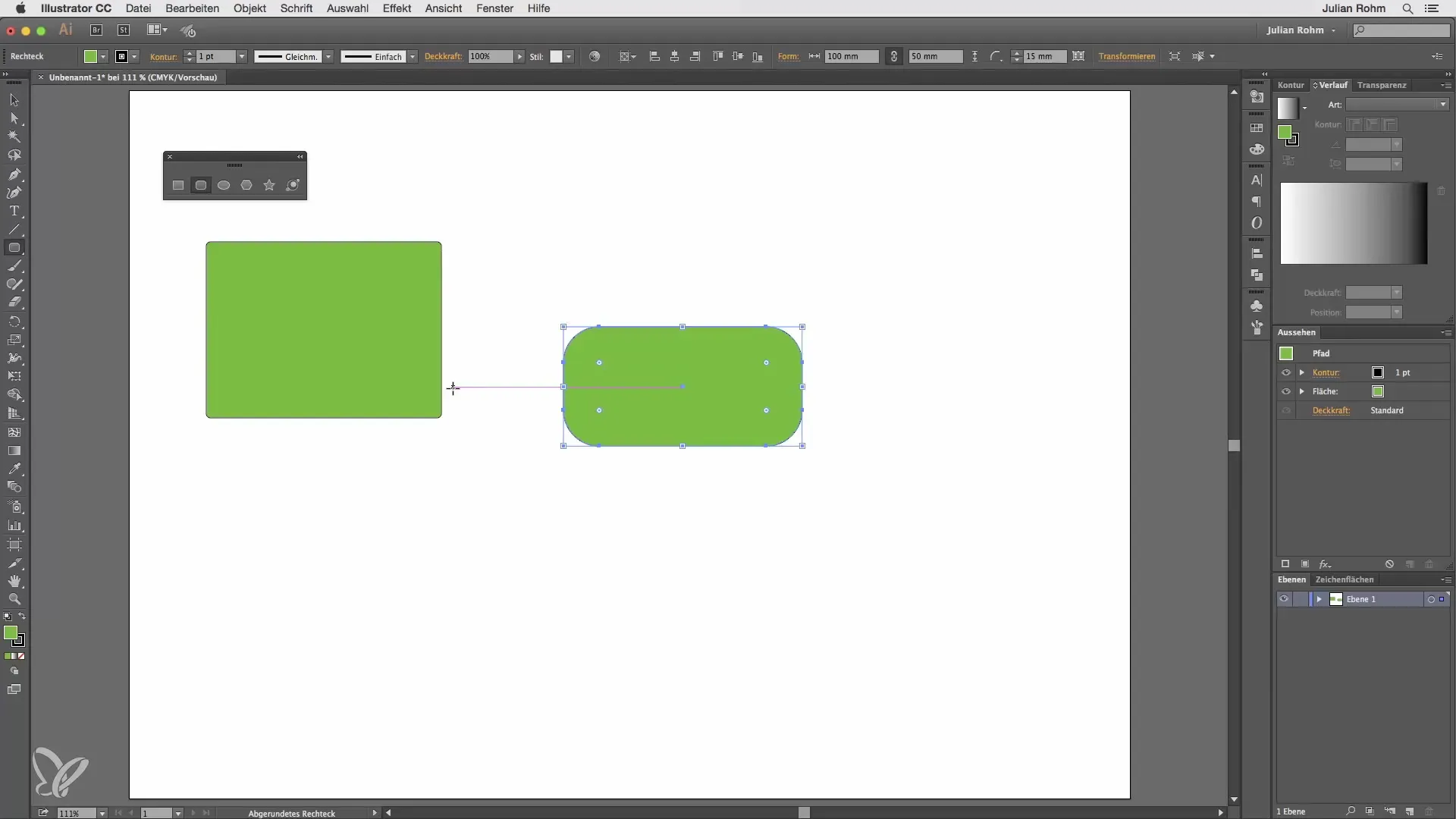
След създаването можеш да използваш кръглите дръжки, за да регулираш ъглите след това.
Работа с инструмента за елипси
Инструментът за елипси ти позволява да рисуваш елипси. Задръж клавиша Shift, за да създадеш пропорционален кръг. Това улеснява интегрирането на кръгли дизайни.
Използване на инструмента за многоъгълници
Инструментът за многоъгълници също е много полезен. За разлика от другите форми, многоъгълникът винаги се създава от централната точка. Можеш също да го начертаеш на ръка. За да зададеш броя на ъглите, кликни на работната площ и въведи, например, 10 за десетостранен многоъгълник.
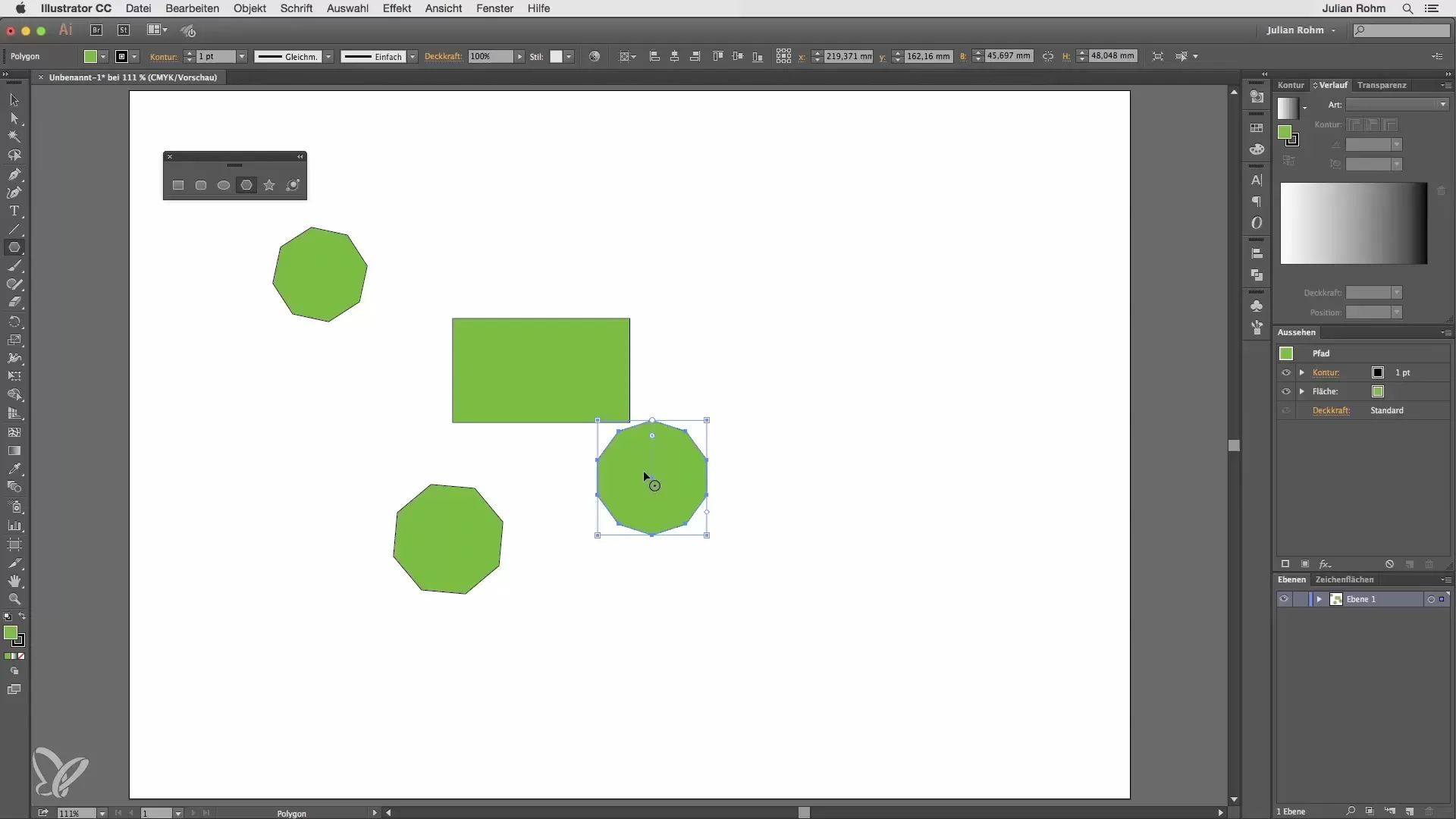
Използване на инструмента за звезди
С инструмента за звезди можеш да създаваш креативни звездообразни форми. И тук можеш да работиш на ръка или да отвориш опции полето, като кликнеш на работната площ, където можеш специфично да зададеш външния радиус, вътрешния радиус и броя на зъбците.
Изследване на инструмента за блендни петна
Инструментът за блендни петна предлага възможност за генериране на специални графични ефекти. Можеш също да създаваш форми на ръка или да повлияеш на различни опции, като двойно кликнеш на инструмента, включително централна точка и светлинен ореол.
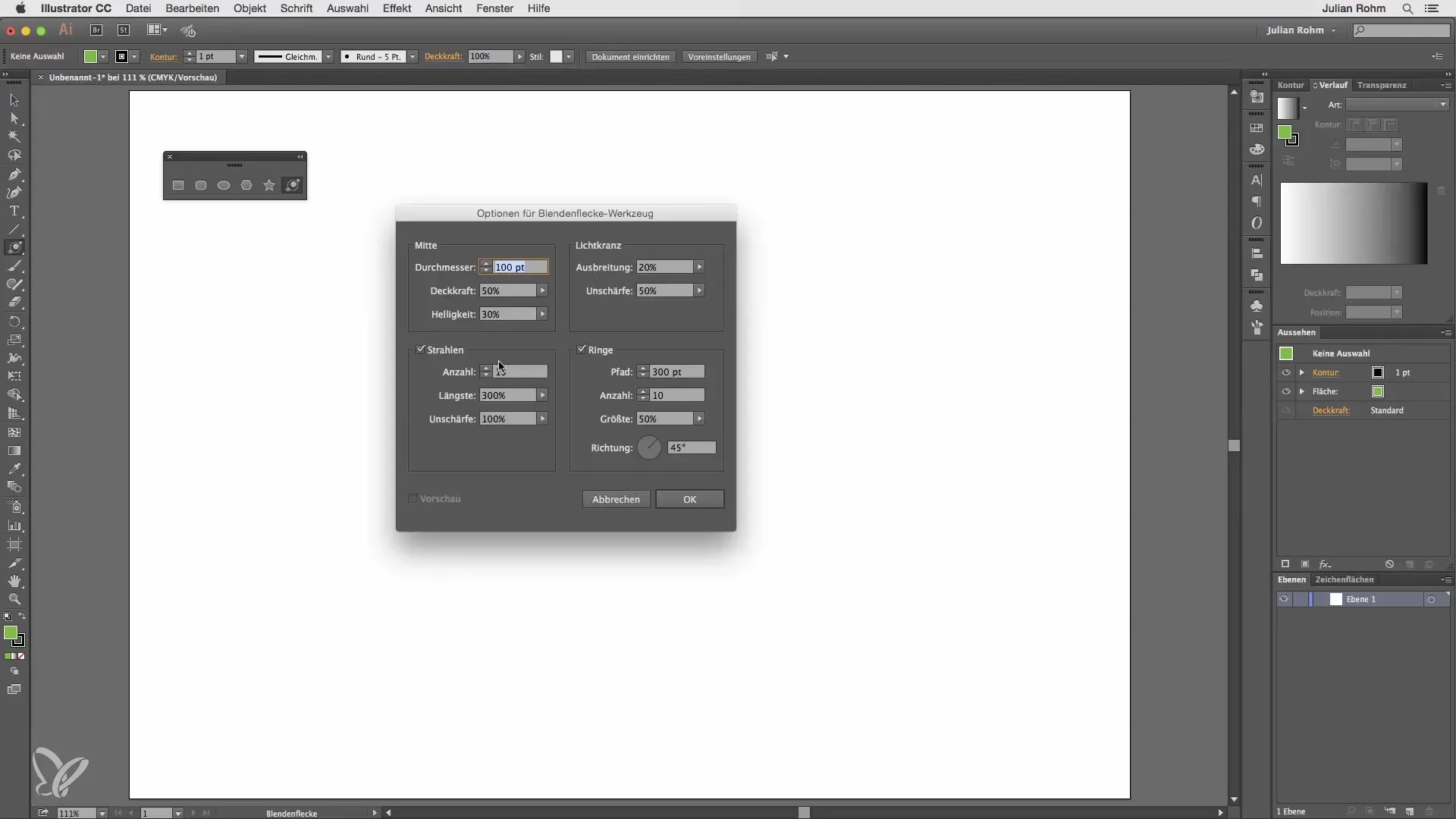
Резюме – Illustrator за начинаещи и напреднали – Фокус върху формените инструменти
В това ръководство си научил как да използваш ефективно различните формени инструменти в Adobe Illustrator. От правоъгълника през елипсата до инструмента за блендни петна – сега имаш нужното знание, за да изразяваш креативните си идеи визуално. Експериментирай с различните инструменти и развивай своя собствен стил.
Често задавани въпроси
Как да създам прецизен правоъгълник?Кликни веднъж на работната площ и въведи точните размери в прозореца.
Мога ли да създам геометрични форми от централната точка?Да, задръж клавиша Alt, за да работиш от средата.
Как да променя ъглите на правоъгълник след създаването му?Използвай кръглите дръжки, за да промениш ъглите след това.
С какво инструментът за многоъгълници се различава от инструмента за правоъгълник?Инструментът за многоъгълници винаги създава форми от централната точка, докато инструментът за правоъгълник започва от ъглова точка.
Как мога да определя броя на зъбците на звезда?Използвай опции полето, за да настроиш броя на зъбците.


